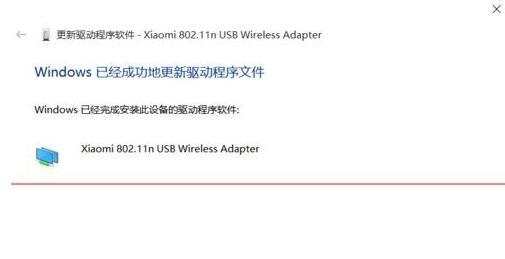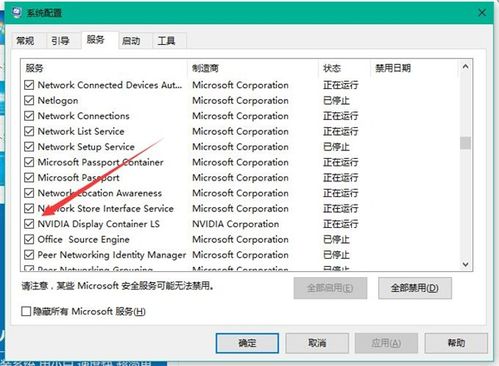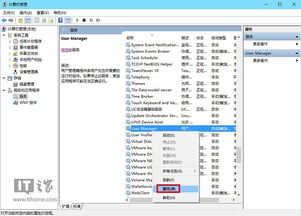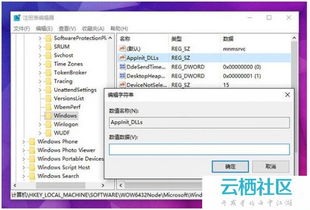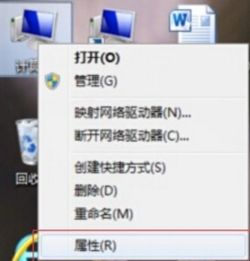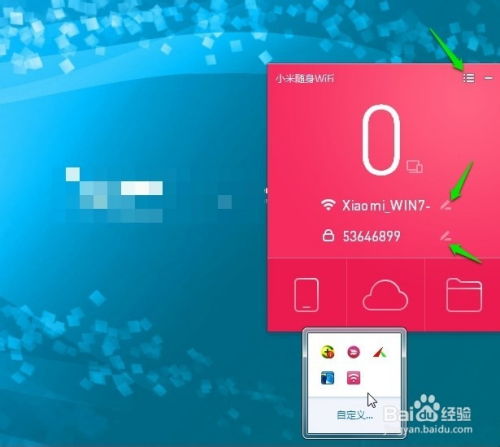Win10系统无法使用小米随身WiFi的解决指南
Win10系统用不了小米随身WiFi?多维度解决教程来帮你
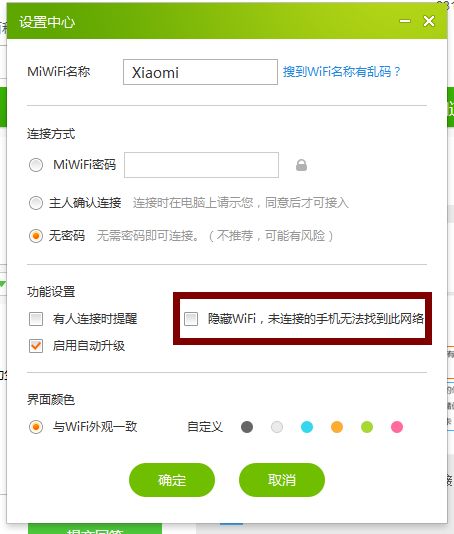
在使用Windows 10操作系统的电脑上,很多用户遇到了小米随身WiFi无法正常使用的问题。这种情况可能源于小米随身WiFi的官方驱动软件不兼容Windows 10,或是由于设置不当导致连接失败。本文将多维度地介绍如何解决这一问题,帮助你在Windows 10系统上畅快地使用小米随身WiFi。

一、了解问题根源
首先,我们需要明确小米随身WiFi的官方驱动软件最高只支持到Windows 8.1,而没有针对Windows 10和Windows 11推出官方驱动。这意味着,直接安装官方提供的驱动软件在Windows 10系统上可能会失败,甚至影响你的网络连接。因此,我们需要采用一些变通的方法来让小米随身WiFi在Windows 10系统上正常工作。
二、卸载并重新安装驱动
第一步:卸载现有驱动
1. 打开设备管理器:右键点击桌面上的“此电脑”图标,选择“管理”,然后找到“设备管理器”。
2. 找到并卸载小米WiFi驱动:在设备管理器中找到与小米随身WiFi相关的设备(通常会有一个带惊叹号的图标),右键点击并选择“卸载设备”。
第二步:重新安装驱动
1. 插入小米随身WiFi:在卸载驱动后,将小米随身WiFi插入电脑的USB接口。此时,系统可能会自动尝试重新安装驱动,但通常会失败。
2. 手动更新驱动:右键点击设备管理器中的未知设备或带惊叹号的设备,选择“更新驱动程序”。
3. 选择手动安装驱动:在弹出的对话框中,选择“浏览我的电脑以查找驱动程序”,然后点击“让我从计算机上的可用驱动程序列表中选取”。
4. 选择标准USB网卡驱动:在驱动程序列表中,选择“802.1n USB Wireless LAN Card”或类似的选项,然后点击“下一步”和“确定”。
完成以上步骤后,小米随身WiFi应该会被识别为一个标准的USB网卡,你就可以正常连接WiFi了。
三、通过修改驱动文件安装
如果你尝试了上述方法仍然无法成功安装驱动,可以尝试通过修改驱动文件的方式来解决。
1. 检查随身WiFi系统版本:首先,确保你的小米随身WiFi已经更新到最新版本。
2. 找到驱动文件:在电脑中找到小米随身WiFi软件的安装目录,然后在目录中找到驱动文件夹。通常,这个文件夹位于`C:\Program Files (x86)\XiaoMi\MiWiFi\drivers\Win7x64`(路径可能因安装位置而异)。
3. 安装驱动文件:在驱动文件夹中,找到名为`netr28ux.inf`的文件,右键点击并选择“安装”。安装完毕后,小米随身WiFi应该就可以正常使用了。
四、解决驱动创建失败的问题
有时候,即使你按照上述步骤操作,也可能会遇到驱动创建失败的问题。这时,你可以尝试以下几种方法来解决:
方法一:检查并修改网络连接属性
1. 查看网络连接:插上小米随身WiFi后,电脑会自动生成一个无线网络连接。
2. 修改属性:右键点击这个无线网络连接,选择“属性”。
3. 配置高级选项:在属性窗口中,点击“配置”按钮,然后选择“高级”选项卡。在这里,你可以找到一些可能影响连接的设置,如“无线电管理”、“电源管理”等,将它们设置为启用状态。
方法二:共享网络连接
1. 打开网络连接属性:同样,右键点击无线网络连接,选择“属性”。
2. 勾选共享:在“共享”选项卡中,勾选“允许其他网络用户通过此计算机的Internet连接来连接”选项,然后选择你要共享的网络连接(通常是本地连接)。
方法三:设置IP地址
1. 打开网络连接属性:右键点击无线网络连接,选择“属性”。
2. 配置IP协议:在属性窗口中,选择“Internet协议版本4 (TCP/IPv4)”,然后点击“属性”。
3. 设置IP地址:在常规界面中,勾选“自动获取IP地址”和“自动获取DNS服务器地址”。
五、使用Windows 10自带功能或第三方软件
如果你只是想在电脑上使用WiFi功能,而不需要小米随身WiFi的其他附加功能(如文件共享、云端存储等),你可以考虑使用Windows 10自带的“移动热点”功能,或者安装一些第三方WiFi共享软件,如“猎豹免费WiFi”等。
使用Windows 10移动热点功能
1. 打开设置:点击屏幕右下角的网络图标,然后选择“网络和Internet设置”。
2. 打开移动热点:在“网络和共享中心”中,找到并点击“移动热点”选项。
3. 配置热点:在移动热点设置中,你可以设置热点的名称和密码,然后开启热点功能。其他设备就可以通过搜索这个热点来连接你的电脑并上网了。
使用第三方WiFi共享软件
1. 下载并安装软件:从官方网站或可靠的下载平台下载并安装你选择的第三方WiFi共享软件。
2. 配置热点:打开软件后,按照提示设置热点的名称和密码。
3. 开启热点:配置完成后,点击“开启热点”按钮,其他设备就可以通过搜索并连接这个热点来上网了。
六、总结与注意事项
通过以上多种方法,你应该能够在Windows 10系统上成功使用小米随身WiFi了。不过,在使用过程中,还需要注意以下几点:
1. 定期更新随身WiFi:确保你的小米随身WiFi已经更新到最新版本,以便获得最佳的使用体验和兼容性。
2. 不要随意泄露WiFi密码:为了保护你的网络安全,不要随意将WiFi密码泄露给他人。
3. 谨慎安装第三方软件:在安装第三方WiFi共享软件时,一定要从官方网站或可靠的下载平台下载,避免安装恶意软件或病毒。
4. 遇到问题及时寻求帮助:如果在使用过程中遇到问题,可以查阅小米随身WiFi的官方文档或联系客服寻求帮助。
希望本文能够帮助你解决Windows 10系统上无法使用小米随身WiFi的问题,让你在电脑上畅快地上网冲浪!
- 上一篇: 揭秘:王世襄后人的现状与传承
- 下一篇: 淘宝投诉电话95188未解决问题?试试这些更高效的方法!
-
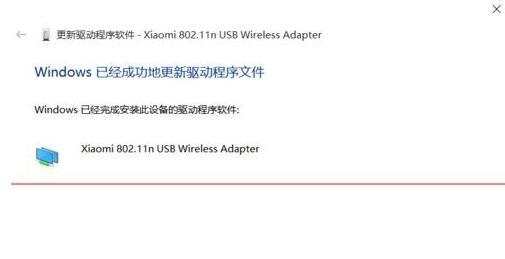 Win10系统下小米随身WiFi无法使用解决方案资讯攻略11-07
Win10系统下小米随身WiFi无法使用解决方案资讯攻略11-07 -
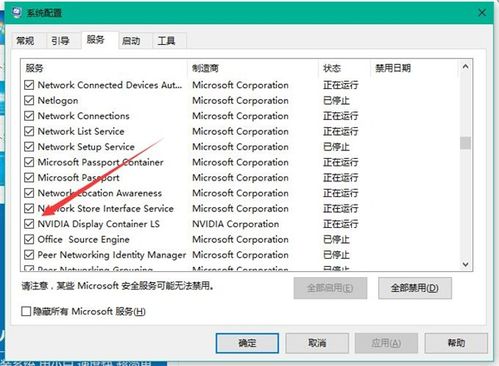 Win10系统Nvidia控制面板无法开启?快速解决方案来了!资讯攻略03-05
Win10系统Nvidia控制面板无法开启?快速解决方案来了!资讯攻略03-05 -
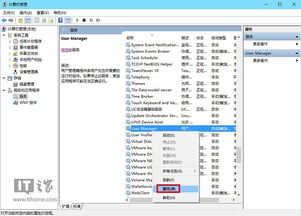 Win10开始菜单无法打开,应该怎么解决?资讯攻略11-08
Win10开始菜单无法打开,应该怎么解决?资讯攻略11-08 -
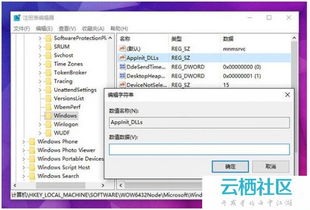 Win10应用程序启动失败?快速解决秘籍来袭!资讯攻略11-09
Win10应用程序启动失败?快速解决秘籍来袭!资讯攻略11-09 -
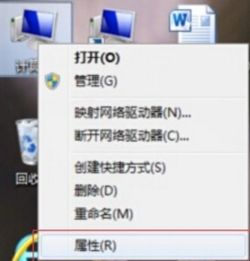 解决Win10以太网控制器带感叹号无法上网问题资讯攻略10-30
解决Win10以太网控制器带感叹号无法上网问题资讯攻略10-30 -
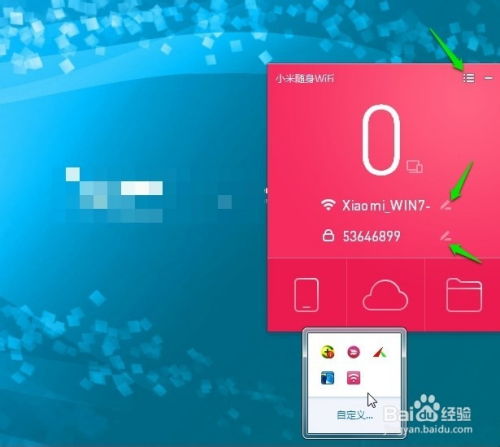 轻松上手:百度随身WiFi使用教程资讯攻略11-05
轻松上手:百度随身WiFi使用教程资讯攻略11-05